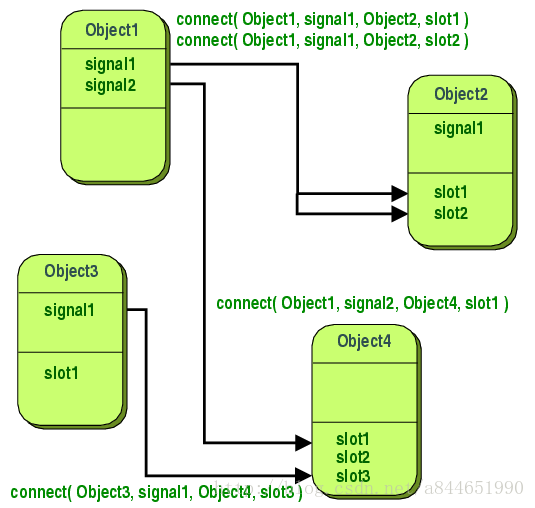在简述上看到这篇文章,感觉写得很好,转载过来。
原文:https://www.jianshu.com/p/e96c9f66da80
如果面试官问你Qt最明显区别于其它开发框架的特征是什么,那么你的回答一定是信号和槽,为此,小豆君将拿出三节的时间来讲述信号和槽。
第一节,信号槽的基本概念。
第二节,信号槽的扩展知识。
第三节,分析Qt的moc预编译器生成的moc源文件,帮助大家理解信号槽的来龙去脉。
引子:
在面向对象的编程方法中,都会创建很多的实例,每个实例都是单独的,要想每个实例能够协同合作,那么就会需要一种对象间传递消息的机制,在很多框架中都采用回调函数来进行对象间信息传递。
回调是一个指向函数的指针,如果想要一个处理函数通知一些事件,你需要将这个指针传递给处理函数。处理函数在适当时间调用回调函数。MFC就是使用的回调函数,但回调可能是不直观的,不易于理解的,并且也不能保证是类型安全的。
Qt为了消除回调函数等的弊端,从而Qt开发了一种新的消息传递机制,即信号和槽。例如,当我们要求鼠标点击某个按钮时,对应的窗口就需要关闭,那么这个按钮就会发出一个关闭信号,而窗口接收到这个信号后执行关闭窗口。那么,这个信号就是按钮被点击,而槽就是窗口执行关闭函数。
可以将信号和槽理解成“命令-执行”,即信号就是命令,槽就是执行命令。
信号
当一个对象的内部状态发生改变时,如果其它对象对它的状态需要有所反应,这时就应该让这个类发出状态改变的信号。
声明信号使用signals关键字
发送信号使用emit关键字
注意:
1. 所有的信号声明都是公共的,所以Qt规定不能在signals前面加public,private, protected。
2. 所有的信号都没有返回值,所以返回值都用void。
3. 所有的信号都不需要定义。
4. 必须直接或间接继承自QOBject类,并且开头私有声明包含Q_OBJECT。
5. 当一个信号发出时,会立即执行其槽函数,等待槽函数执行完毕后,才会执行后面的代码,如果一个信号链接了多个槽,那么会等所有的槽函数执行完毕后才执行后面的代码,槽函数的执行顺序是按照它们链接时的顺序执行的。
6. 在链接信号和槽时,可以设置链接方式为:在发出信号后,不需要等待槽函数执行完,而是直接执行后面的代码。
7. 发出信号使用emit关键字。
8. 信号参数的个数不得少于槽参数的个数。
槽
槽其实就是普通的C++函数,它唯一特点就是能和信号链接。当和它链接的信号被发出时,这个槽就会被调用。
声明槽可以使用:public/protected/private slots:
以上是Qt4的做法,在Qt5中你也不需要使用这些声明,每个函数都可以被当作是槽函数,而且还可以使用Lambda表达式来作为槽。不过为了程序的可读性,我还是推荐槽函数要声明一下。
连接信号和槽
使用connect函数连接信号和槽
原型1:
static QMetaObject::Connection connect(
const QObject *sender, //信号发送对象指针
const char *signal, //信号函数字符串,使用SIGNAL()
const QObject *receiver, //槽函数对象指针
const char *member, //槽函数字符串,使用SLOT()
Qt::ConnectionType = Qt::AutoConnection//连接类型,一般默认即可
);
//例如
connect(pushButton, SIGNAL(clicked()), dialog, SLOT(close()));Qt4和Qt5都可以使用这种连接方式。
原型2:
static QMetaObject::Connection connect(
const QObject *sender, //信号发送对象指针
const QMetaMethod &signal,//信号函数地址
const QObject *receiver, //槽函数对象指针
const QMetaMethod &method,//槽函数地址
Qt::ConnectionType type = Qt::AutoConnection//连接类型,一般默认即可
);
//例如
connect(pushButton, QPushButton::clicked, dialog, QDialog::close)Qt5新增这种连接方式,这使得在编译期间就可以进行拼写检查,参数检查,类型检查,并且支持相容参数的兼容性转换。
信号槽示例
新建窗口项目SignalsAndSlotsWidget,类名同为SignalsAndSlotsWidget,基类选择QWidget。
在ui中拖入1个QLineEdit,1个QLable,1个QSlider,如下图
头文件:
class SignalsAndSlotsWidget : public QWidget
{
Q_OBJECT
public:
explicit SignalsAndSlotsWidget(QWidget *parent = 0);
~SignalsAndSlotsWidget();
signals:
//自定义信号,发出此信号,使得QLabel显示文字
void sigShowVal(const QString&);
public slots:
//自定义槽,当LineEdit发出文字改变的信号时,执行这个槽
void sltLineEditChanged(const QString& text);
private:
Ui::SignalsAndSlotsWidget *ui;
};源文件:
SignalsAndSlotsWidget::SignalsAndSlotsWidget(QWidget *parent) :
QWidget(parent),
ui(new Ui::SignalsAndSlotsWidget)
{
ui->setupUi(this);
int max = 100;
int min = 0;
ui->horizontalSlider->setMaximum(max);//设置最大最小值
ui->horizontalSlider->setMinimum(min);
//设置QLineEdit只能输入数字,且为0-100
QIntValidator* validator = new QIntValidator(min, max, this);
ui->lineEdit->setValidator(validator);
connect(ui->lineEdit, &QLineEdit::textChanged, this, &SignalsAndSlotsWidget::sltLineEditChanged);
connect(this, SIGNAL(sigShowVal(QString)), ui->label, SLOT(setText(QString)));
}
SignalsAndSlotsWidget::~SignalsAndSlotsWidget()
{
delete ui;
}
void SignalsAndSlotsWidget::sltLineEditChanged(const QString &text)
{
int val = text.toInt();
ui->horizontalSlider->setValue(val);//设置slider当前值
emit sigShowVal(text);//通知label显示文字
}运行程序,在输入框中输入0-100,看看有什么变化。
好了,今天就到这里,我们下期再见。